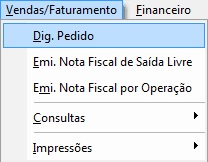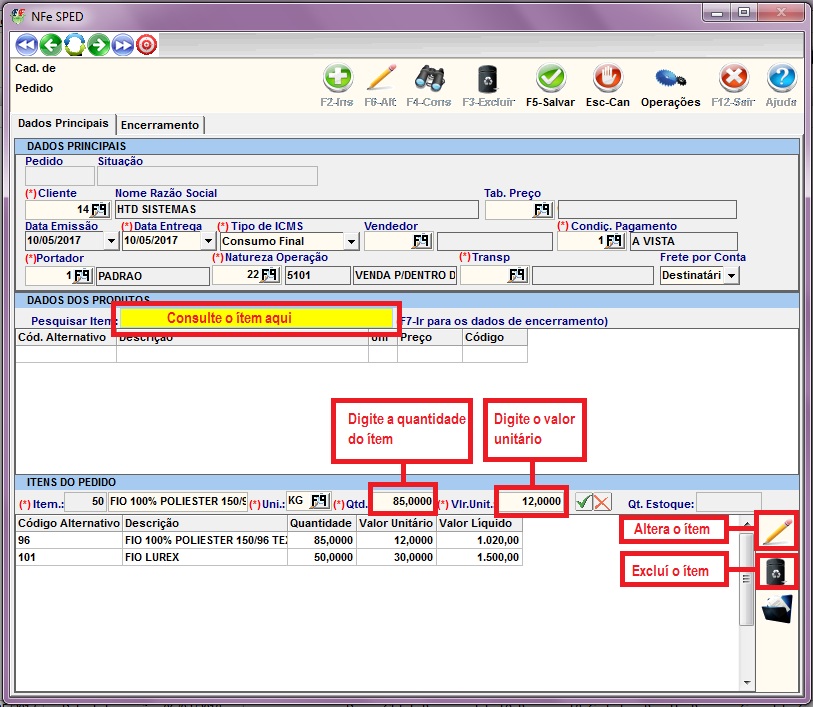Mudanças entre as edições de "Digitação de Pedido - NF-e"
(Criou página com 'A tela de pedido disponibiliza ao usuário realizar uma venda, imprimir o romaneio da venda e posteriormente faturá-lo em uma nota fiscal. Para abrir a tela de Pedidos acess...') |
|||
| Linha 7: | Linha 7: | ||
== '''Digitação de Pedido: Dados Principais''' == | == '''Digitação de Pedido: Dados Principais''' == | ||
| − | Para inserir um novo pedido, clique no botão [[Arquivo: | + | Para inserir um novo pedido, clique no botão [[Arquivo:F2-INSERIR.JPG]] ou tecle F2. Os campos serão abertos para um novo registro ser preenchido, sendo que a Data de emissão é inserida pelo sistema automaticamente. |
[[Arquivo:DigPedidoNFE2.JPG]] | [[Arquivo:DigPedidoNFE2.JPG]] | ||
Edição das 09h24min de 13 de março de 2015
A tela de pedido disponibiliza ao usuário realizar uma venda, imprimir o romaneio da venda e posteriormente faturá-lo em uma nota fiscal.
Para abrir a tela de Pedidos acesse o menu Vendas/Faturamento > Dig. Pedido.
Digitação de Pedido: Dados Principais
Para inserir um novo pedido, clique no botão 
Cliente: Defina qual o cliente será utilizado para a digitação do pedido de venda.
Tab. Preço: Caso trabalhe com valores específicos, informe uma tabela de preço.
Data de entrega: Informe a data de entrada da mercadoria.
Tipo de ICMS: Informe qual a finalidade dessa venda em relação ao cliente (Industrialização, Revenda, Consumo Final).
Vendedor: Informe um vendedor.
Condição de Pagamento: Defina a condição de pagamento para esse pedido. (Forma que serão geradas as parcelas da nota).
Portador: Defina o banco para onde será efetuado o pagamento.
Natureza Operação: Informe qual será o código fiscal da operação.
Transportadora: Informe o responsável pelo transporte da mercadoria.
Frete por Conta: Definir quem será o responsável pelo pagamento do frete.
Pesquisar Item: Digite o item ou parte dele e dê Enter para que o sistema faça a pesquisa e retorne os dados. Dê dois cliques na linha do item desejado. Obs: Automaticamente o sistema preenche os campos do código do item, descrição e unidade, mas libera os dois últimos para possível alteração.
Qtd.: Defina a quantidade da mercadoria selecionada que será vendida.
Vlr Unit: Defina o valor unitário do produto que será vendido.